De 5 bästa YouTube Playlist-nedladdarna för att ta videor i bulk
Du tänker säkert: “Varför skulle jag vilja ladda ner en YouTube-spellista?” Det är en berättigad fråga - vi lever trots allt i en tid då allt från din telefon till ditt kylskåp har en internetanslutning. Vi kan få tag på vilken video vi vill på bara några sekunder.
Det primära målet i detta scenario är att spara data genom att ladda ner innehåll från YouTube för offlinevisning. Detta kan uppnås genom att spara videofiler från en TV-serie eller en samling videor relaterade till ett särskilt intresse eller språkinlärning på en mobil enhet. Eftersom YouTube förbrukar stora mängder data är det praktiskt att först ladda ner dessa filer på en dator och sedan överföra dem till en smartphone eller surfplatta för bekväm åtkomst under resor eller andra situationer där en internetanslutning kanske inte finns tillgänglig.
Här är en lista över rekommenderade nedladdare för YouTube-spellistor som du kan ha nytta av att testa.
4K Video Downloader
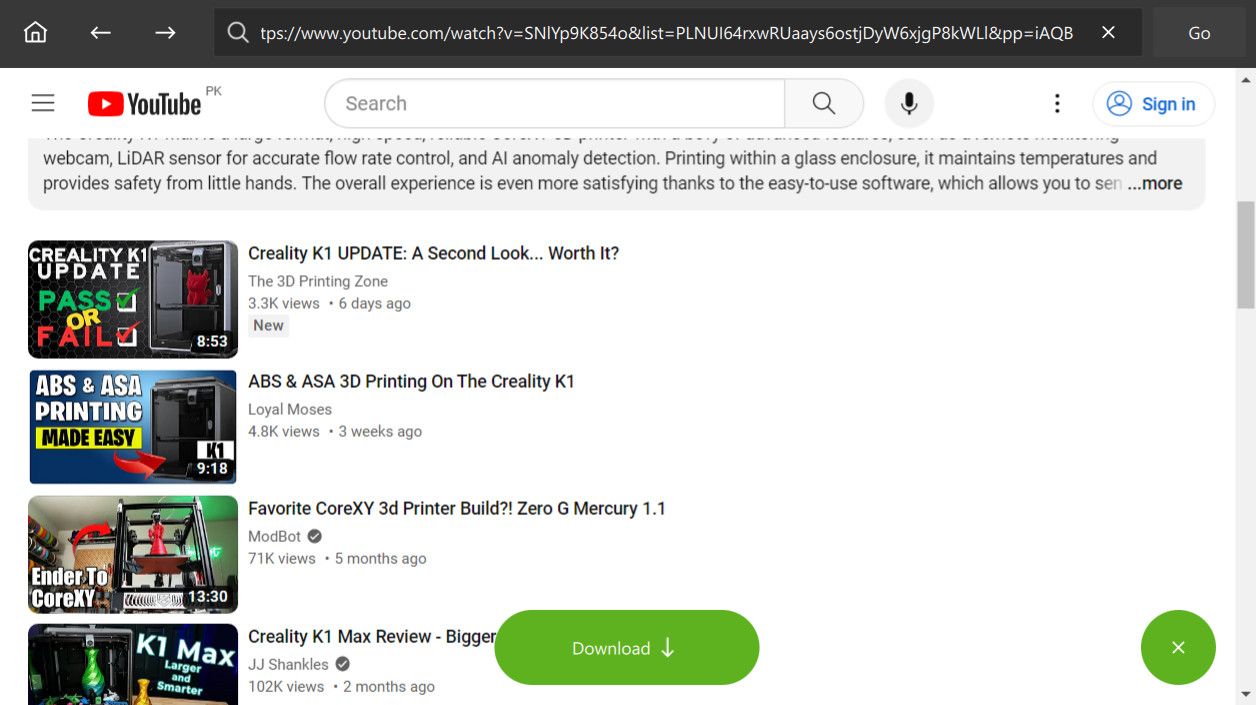
Tillgänglig på: Windows, Mac, Linux.
En uppsjö av program för nedladdning av video plågas av oönskade annonser, påträngande spårningsprogram och överdrivet ihärdiga verktygsfält. Lyckligtvis är 4K Video Downloader ett undantag från denna norm. Även om den kostnadsfria utgåvan av programmet innehåller reklam, är dessa reklamfilmer sällsynta och diskreta, vilket undviker irritation för användarna.
Applikationen erbjuder ett omfattande utbud av funktioner utöver att bara ladda ner spellistor. Med bara ett klick har användarna möjlighet att ladda ner kompletta kanaler. Dessutom möjliggör appen automatisk nedladdning av nyligen släppt innehåll från specifika kanaler så snart det blir tillgängligt. Dessutom kan detta verktyg ladda ner YouTubes innovativa 3D- och 360-graders videoformat. Det är dock viktigt att alla nedladdningar följer de juridiska riktlinjerna för upphovsrättslagar.
En av de viktigaste egenskaperna är förmågan att hämta och integrera alla relaterade undertextfiler. Dessa kan integreras direkt i videofilen eller lagras separat i ett SRT-format. Dessutom har användaren möjlighet att spara videofilmerna i olika format som MP4, MKV, M4A, MP3, FLV eller 3G.
Programmet förenklar processen för att få en sekventiell spellista från YouTube genom att skapa en M3U-fil efter användarens beslut om nedladdning av en samling videor. Denna automatiska generering gör att användarna enkelt kan komma åt sitt valda innehåll via olika medieplattformar som stöder M3U-formatet.För att initiera denna operation behöver man bara mata in de önskade YouTube-videolänkarna i det primära gränssnittet och låta programvaran hantera resten.
Förutom YouTube möjliggör vår applikation sömlöst förvärv av multimediainnehåll från en mängd kända plattformar, inklusive Vimeo, Facebook och DailyMotion. Genom att prenumerera på vår premiumtjänst får användarna tillgång till en reklamfri upplevelse, tillsammans med möjligheten att prenumerera på kanaler och njuta av obegränsade nedladdningsmöjligheter.
Gihosoft TubeGet
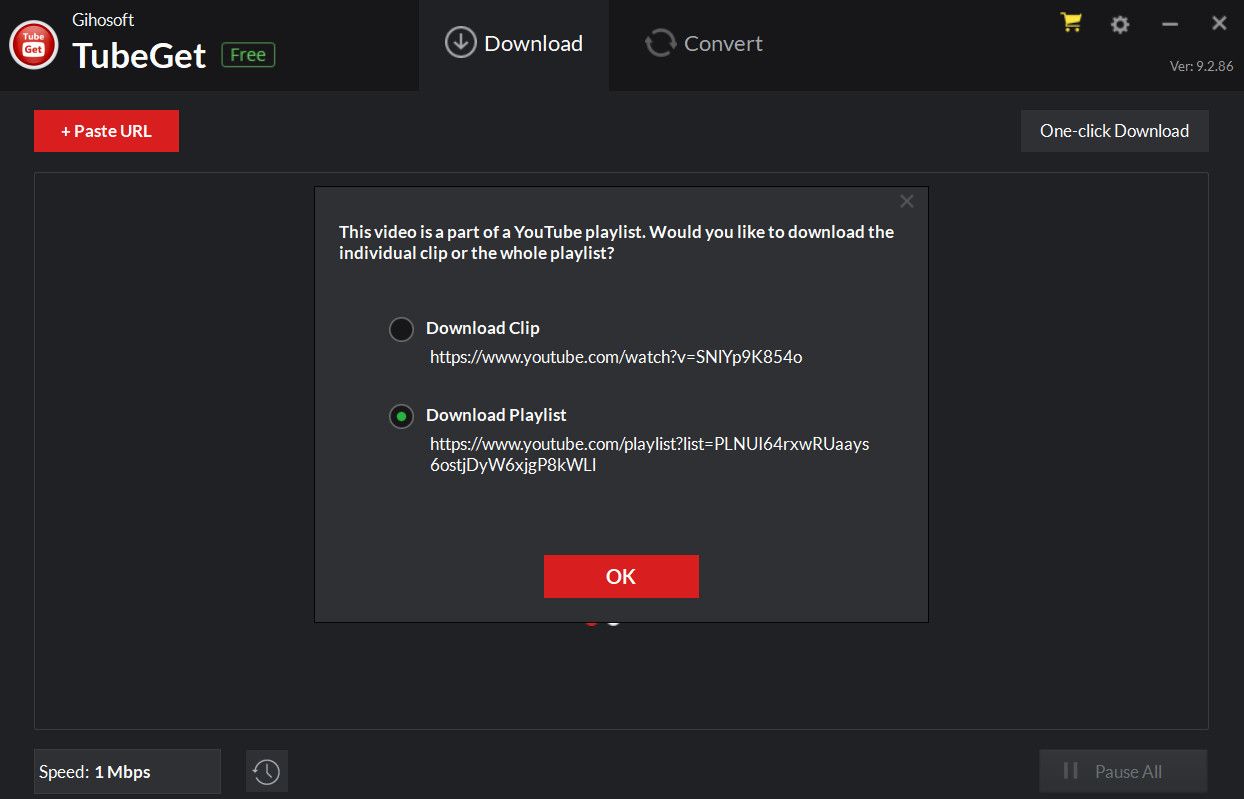
Tillgänglig på:Windows, Mac.
Gihosoft TubeGet är ett omfattande verktyg som ger mycket mer funktionalitet än att bara ladda ner spellistor från YouTube. Det erbjuder ett omfattande utbud av funktioner för effektiv hantering och organisering av videoinnehåll på olika plattformar.
Faktum är att vår applikation är kompatibel med över tiotusen olika webbplatser, inklusive plattformar som Facebook, Dailymotion, Vimeo, Metacafe, Break, Veoh och Blip.tv. Tillgången till dessa ytterligare webbplatser är dock begränsad till användare som har abonnerat på vår premiumtjänstplan.
Applikationen har kapacitet att hämta både enskilda videofiler och kompletta spellistor. För att hämta en hel spellista behöver du bara extrahera dess webbadress och sedan klicka på “\+PasteURL” som finns i det övre vänstra hörnet av gränssnittet.
Efter att ha slutfört urvalsprocessen måste användaren välja mellan olika filformat som MP4, WebM, 3GP, FLV, AVI eller MKV, och dessutom bestämma önskad videoupplösning från 4K, 1440P, 1080P, 720P, 480P, 360P eller 240P. När du är klar klickar du bara på “Download” för att starta processen. Det är viktigt att notera att applikationen gör det möjligt att ladda ner upp till fem videor samtidigt. När det gäller den fria versionen av programvaran är dock den maximala nedladdningshastigheten begränsad till 4 Mbps.
Om du upplever en trög internetanslutning när du försöker ladda ner en omfattande spellista kan du välja att justera hastighetsinställningarna genom att klicka på ikonen längst ner till vänster och välja önskad inställning. Dessutom visas en synlig indikation på applikationens närvaro på din enhet som en ikon, som du kan komma åt genom att helt enkelt dubbelklicka på den för att enkelt starta dess funktion.
Slutligen tillhandahåller programmet ett MP3-extraktionsverktyg som gör det möjligt för användare att rädda ljudinnehållet i en video utan att behöva ladda ner hela videofilen. Det bör noteras att denna funktionalitet är exklusiv för premiumvarianten av programvaran.
VLC Media Player
Tillgänglig på:Windows, Mac, Linux
VLC Media Player erbjuder faktiskt en bekväm metod för att spara YouTube-videor bland sina många mindre kända funktioner som är värda att bekanta sig med.
Att använda ett fristående program kan verka som en tilltalande lösning, men att implementera den här metoden kräver mer än att bara ladda ner och köra ett dedikerat program. Men för dem som är tveksamma till att lägga till ytterligare programvara till sin dator är detta tillvägagångssätt ett genomförbart alternativ.
För att initiera processen, starta applikationen och navigera till “Media” följt av “Open Network Stream”. Ange webbadressen till önskad YouTube-video och klicka på “Spela upp” för att fortsätta med nedladdningsprocessen.
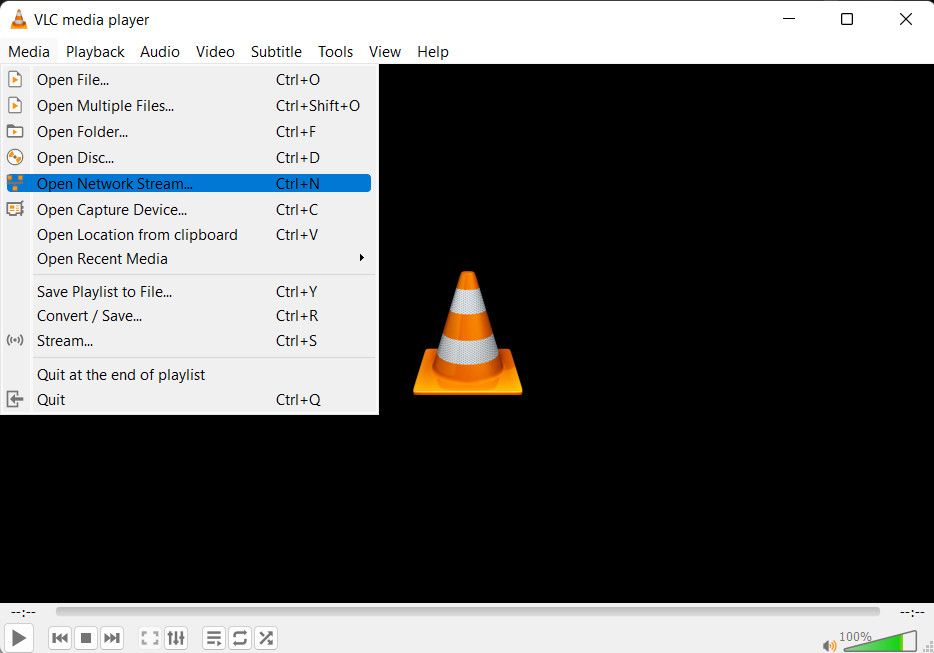
När du har startat videon navigerar du till menyn “Verktyg” och väljer “Codec”. I det efterföljande fönstret, leta reda på fältet “Location” och hämta motsvarande URL genom att kopiera den från det angivna området.
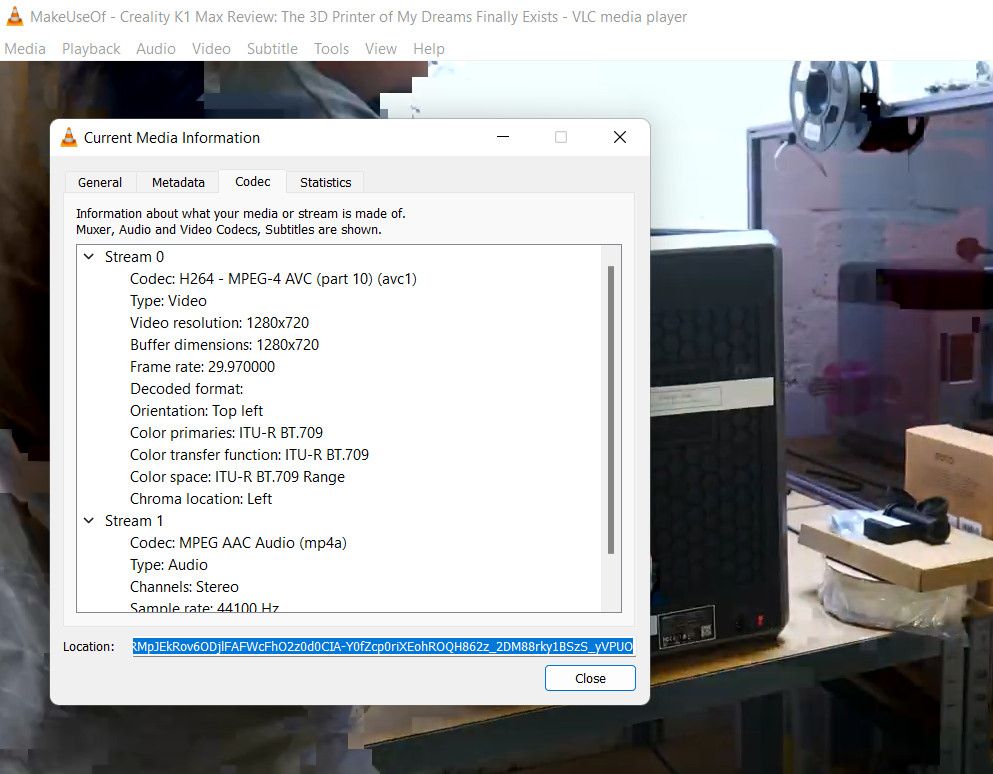
Navigera till den angivna URL:en i din webbläsare genom att klicka på den och trycka på “Enter”. Videon bör börja spelas upp omedelbart. För att spara videon som en fil, högerklicka på videon medan den spelas upp och välj “Spara video som” från snabbmenyn.
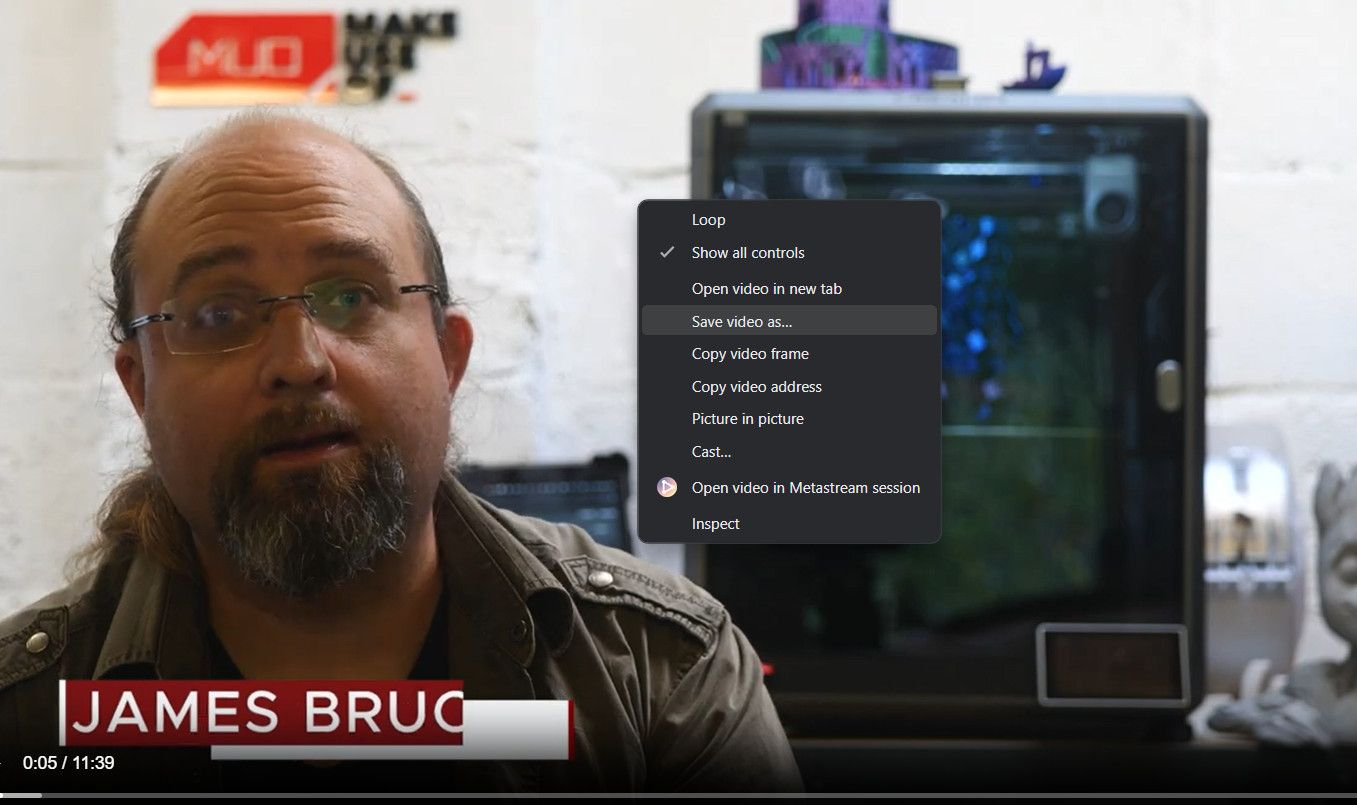
By Click Downloader
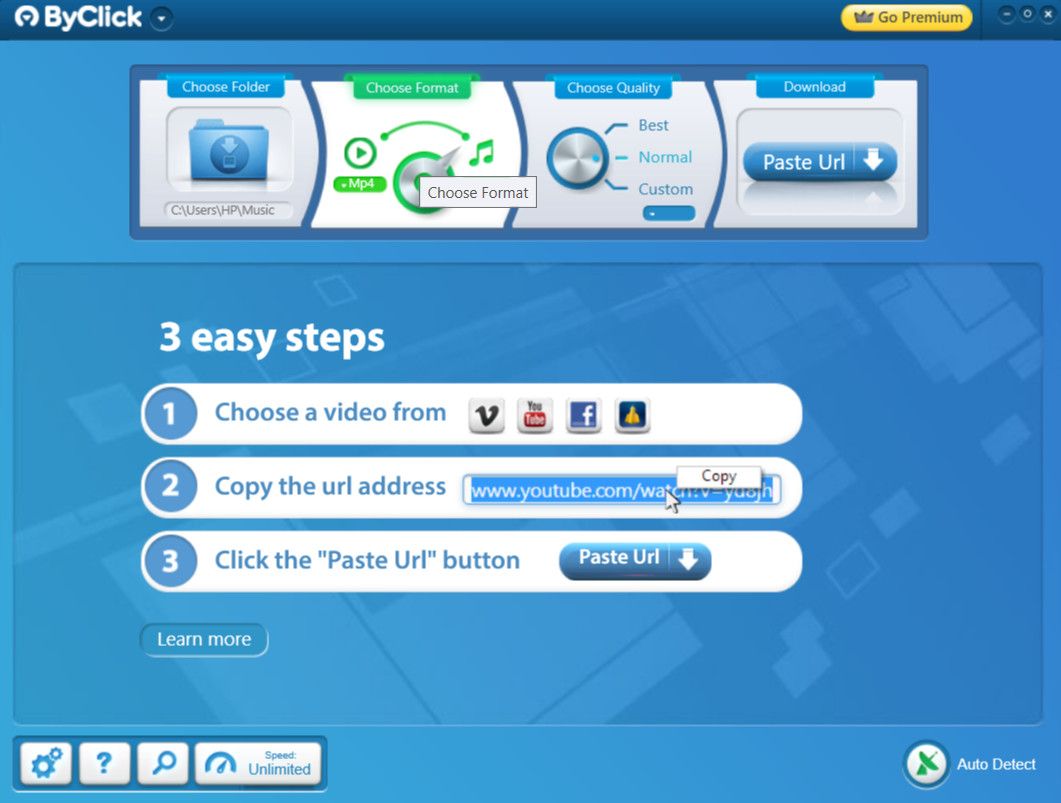
Tillgänglig på:Windows, Mac
Även om By Click Downloader saknar en del av den förfining som finns i jämförbara program, är det fortfarande en exceptionell metod för överföring av YouTube-spellistor till ditt datorsystem.
En av de anmärkningsvärda egenskaperna hos denna applikation är dess automatiska detekteringsfunktion. När programmet arbetar diskret i bakgrunden på din enhet och du replikerar webbadressen till en YouTube-spellista, har programvaran förmågan att identifiera den omedelbart och presentera ett alternativ för att ladda ner den utan ansträngning.
I den övre delen av programfönstret kan användaren välja i vilken katalog det nedladdade innehållet ska lagras, välja mellan att hämta både video- och ljudkomponenter som en MP4-fil eller bara ljudkomponenten som en MP3-fil, samt justera upplösningen på videon.
Programmet erbjuder ett uppgraderat alternativ som ger tillgång till förbättrade funktioner till en engångsavgift på 9,99 USD.Detta inkluderar extra fördelar som ultrahögupplösta nedladdningar, undertexter, fler mediefilformat och en funktion som gör det möjligt för användare att skapa egna ringsignaler.
YoutubePlaylist.CC
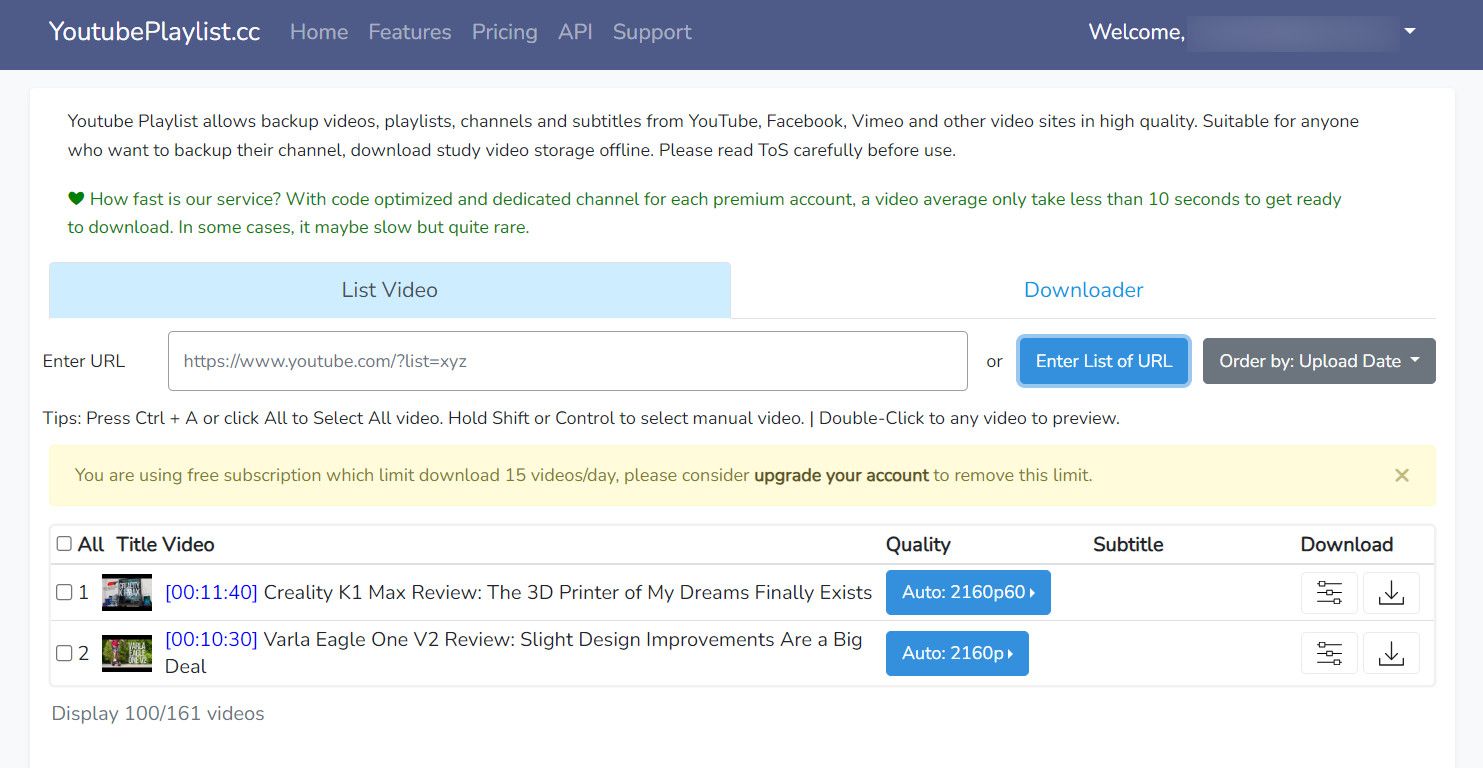
Medan många av de alternativ som listats tidigare kräver nedladdning till ens enhet, kan ett undantag hittas med YoutubePlayslist.CC. Detta specifika val avviker från normen genom att tillåta användare att komma åt sina tjänster utan att behöva ladda ner något på sina enheter. Ändå skiljer det sig från att använda webbläsartillägg för att ladda ner YouTube-innehåll.
När användare går in på vår webbplats via en webbläsare kan de registrera sig för ett kostnadsfritt konto. Därefter kan de ange den specifika URL som länkar till deras önskade YouTube-spellista i det angivna fältet “Ange URL” och klicka på knappen “Enter”. För dem som vill ladda ner innehåll från flera spellistor erbjuder vi ett alternativ som heter “Ange lista med webbadresser”, som gör det möjligt för användare att välja olika länkar samtidigt.
Videofilerna är för närvarande tillgängliga via en inbäddad nedladdningslänk, som finns i respektive mediaspelare. För att starta nedladdningsprocessen, vänligen klicka på den angivna “Download” eller liknande ikon som finns intill uppspelningskontrollerna. När du har valt detta bör filöverföringen påbörjas automatiskt. Vänligen avsätt tillräckligt med tid för att dataöverföringen ska kunna slutföras.
Hur laddar du ner YouTube-spellistor?
Genom att använda de fem resurser som beskrivs häri kan man få YouTube-spellistor för offlinevisning och ytterligare underlätta skapandet av individuella säkerhetskopior eller införlivande i innovativa strävanden som mash-ups. Det är dock viktigt att understryka vikten av att följa rättsliga parametrar när man deltar i dessa processer.